Si të shkruani shënime në OneNote 2013 në Android

Mësoni si të shkruani shënime në OneNote 2013 në Android me krijimin, hapjen dhe regjistrimin e shënimeve. Aplikoni strategji efektive për menaxhimin e shënimeve tuaja.
Ju mund të përdorni simbolet në Excel për të përmirësuar raportet dhe panelet tuaja. Simbolet janë në thelb grafika të vogla, jo ndryshe nga ato që shihni kur përdorni Wingdings, Webdings ose shkronja të tjera të zbukuruara. Megjithatë, simbolet nuk janë në të vërtetë shkronja. Ata janë personazhe të Unicode. Karakteret Unicode janë një grup elementesh teksti standard të industrisë, të krijuar për të ofruar një grup karakteresh të besueshëm që mbetet i zbatueshëm në çdo platformë, pavarësisht nga dallimet ndërkombëtare të shkronjave.
Një shembull i një simboli të përdorur zakonisht është simboli i së drejtës së autorit (©). Ky simbol është një karakter Unicode. Ju mund ta përdorni këtë simbol në një kompjuter kinez, turk, francez dhe amerikan dhe do të jetë i disponueshëm me siguri pa dallime ndërkombëtare.
Për sa i përket prezantimeve në Excel, karakteret (ose simbolet) Unicode mund të përdoren në vende ku formatimi i kushtëzuar nuk mundet. Për shembull, në etiketat e grafikut që shihni në këtë figurë, boshti x tregon disa shigjeta trendi që lejojnë një shtresë shtesë analize. Kjo nuk mund të bëhej me formatimin e kushtëzuar.
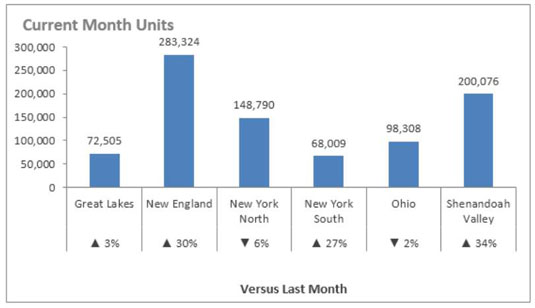
Le të marrim pak kohë për të rishikuar hapat që çuan në grafikun në këtë figurë.
Filloni me të dhënat e paraqitura në figurën tjetër. Vini re se ju keni një qelizë të caktuar - C1 në këtë rast - për të mbajtur çdo simbol që do të përdorni. Kjo qelizë nuk është aq e rëndësishme. Është thjesht një qelizë mbajtëse për simbolet që do të futni. Tani, ndiqni këto hapa:
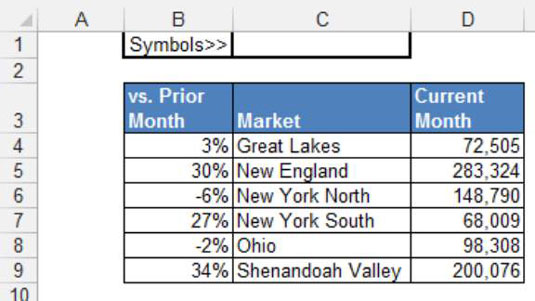
Klikoni në C1 dhe më pas zgjidhni komandën Symbol në skedën Insert.
Hapet kutia e dialogut Symbol e paraqitur në këtë figurë.
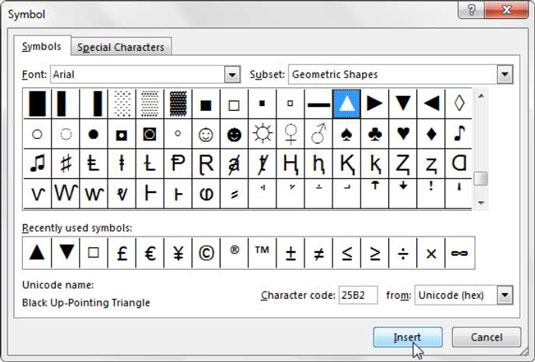
Gjeni dhe zgjidhni simbolet e dëshiruara duke klikuar butonin Fut pas çdo simboli. Në këtë skenar, zgjidhni trekëndëshin me drejtim poshtë dhe klikoni Fut. Pastaj klikoni trekëndëshin me drejtim lart dhe klikoni Insert. Mbyllni kutinë e dialogut kur të keni mbaruar.
Në këtë pikë, ju keni simbolet e trekëndëshit lart dhe poshtë trekëndëshit në qelizën C1, siç tregohet në këtë figurë.
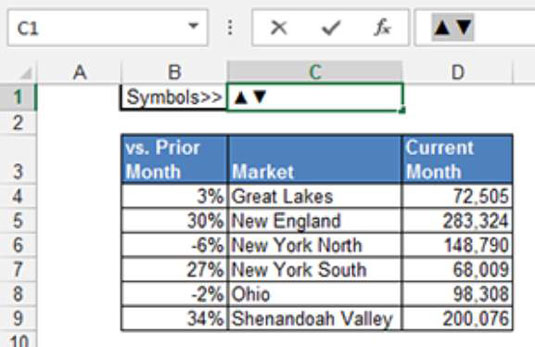
Klikoni në qelizën C1, shkoni te shiriti i Formulës dhe kopjoni dy simbolet duke i theksuar ato dhe duke shtypur Ctrl+C në tastierën tuaj.
Shkoni te tabela juaj e të dhënave, kliko me të djathtën mbi përqindjet dhe më pas zgjidhni Formato qelizat.
Në kutinë e dialogut Format Cells, krijoni një format të ri të personalizuar duke ngjitur simbolet e trekëndëshit lart dhe poshtë në pjesët e duhura sintaksore, siç tregohet në këtë figurë. Në këtë rast, çdo përqindje pozitive do të paraprihet me simbolin lart-trekëndësh dhe çdo përqindje negative do të paraprihet me simbolin e trekëndëshit poshtë.
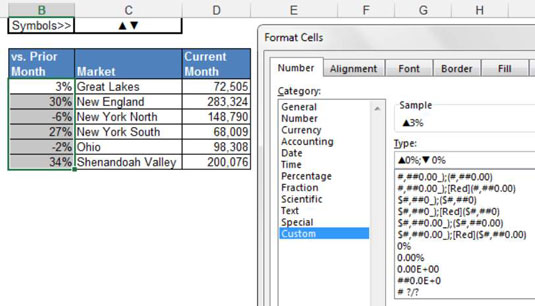
Klikoni OK.
Simbolet tani janë pjesë e formatimit të numrave tuaj! Kjo shifër ilustron se si duken përqindjet tuaja. Ndryshoni çdo numër nga pozitiv në negativ (ose anasjelltas) dhe Excel automatikisht aplikon simbolin e duhur.
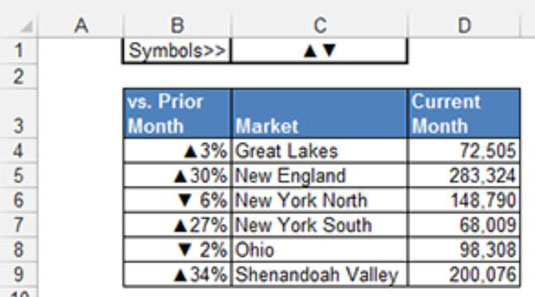
Për shkak se grafikët miratojnë automatikisht formatimin e numrave, një grafik i krijuar nga këto të dhëna do t'i shfaqë simbolet si pjesë të etiketave. Thjesht përdorni këto të dhëna si burim për grafikun.
Kjo është vetëm një mënyrë për të përdorur simbolet në raportimin tuaj. Me këtë teknikë bazë, ju mund të futni simbole për t'u shtuar tërheqje vizuale tabelave, tabelave kryesore, formulave ose çdo objekti tjetër që mund të mendoni.
Mësoni si të shkruani shënime në OneNote 2013 në Android me krijimin, hapjen dhe regjistrimin e shënimeve. Aplikoni strategji efektive për menaxhimin e shënimeve tuaja.
Mësoni si të formatoni numrat në një varg teksti në Excel për të përfshirë informacione të sakta dhe tërheqëse për raportet tuaja.
Në Excel 2010, fshini të dhënat apo formatin e qelizave lehtësisht me disa metoda të thjeshta. Mësoni si të menaxhoni përmbajtjen e qelizave me opsione të ndryshme.
Zhvilloni aftësitë tuaja në formatimin e elementeve të grafikut në Excel 2007 përmes metodave të thjeshta dhe efikase.
Mësoni se si të rreshtoni dhe justifikoni tekstin në Word 2010 me opsione të ndryshme rreshtimi dhe justifikimi për të përmirësuar formatimin e dokumenteve tuaja.
Mësoni si të krijoni makro në Excel 2019 për të automatizuar komandat dhe thjeshtuar detyrat tuaja.
Mënyra vizuale dhe e shpejtë për të vendosur një ndalesë skedash në Word 2016 është përdorimi i vizores. Zbulo disa këshilla dhe truke për përdorimin e skedave në këtë program.
Mësoni si të formula boshtet X dhe Y në Excel 2007, duke përfshirë mundësitë e ndryshimit të formatimeve për grafikët e ndryshëm.
Eksploroni se si Excel mund t
Mësoni se si të përdorni veçorinë Find and Replace të Excel 2007 për të gjetur dhe zëvendësuar të dhëna në mënyrë efikase. Kjo udhëzues është e përshtatshme për të gjithë përdoruesit që dëshirojnë të rrisin produktivitetin e tyre.







